استخدم هذه المكونات الإضافية للحصول على أفضل أدوات WordPress
نشرت: 2023-10-25تعد أدوات WordPress هي الطريقة الأسهل والأكثر ملاءمة لدمج المعلومات والمحتوى القيم في كل ركن من أركان موقع WordPress الخاص بك. الروابط الاجتماعية والمشاركات الحديثة والتعليقات والصفحات والمدونات: يمكنك الحصول على كل ذلك باستخدام أدوات الشريط الجانبي لـ WordPress.
يقدم كل سمة WordPress مجموعة من أدوات WordPress المجانية المدمجة لتحقيق أهداف توصيل المحتوى. ومع ذلك، إذا كنت ترغب في الحصول على عنصر واجهة مستخدم معين للشريط الجانبي مفقود من قالب WP الذي تختاره، فيمكنك اختيار أفضل مكونات WordPress الإضافية لتقديم أفضل عناصر واجهة مستخدم WordPress
WordPress الحاجيات الإضافات
أشرطة جانبية مخصصة
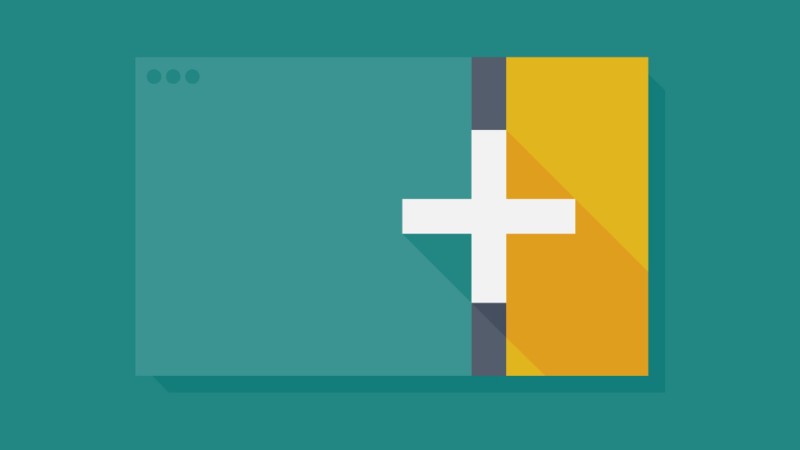
توفر الأشرطة الجانبية المخصصة خيارات الشريط الجانبي المخصص لـ WordPress والتي تتيح لك تخصيص مناطق الشريط الجانبي لموقع WordPress الخاص بك لواحدة أو جميع الصفحات والفئات والمشاركات وما إلى ذلك. ما عليك سوى استخدام البرنامج الإضافي للشريط الجانبي في WordPress للحصول على الشريط الجانبي الذي تحلم به.
عند الانتهاء من تضمين أفضل الأدوات في WordPress، يمكنك الآن السماح للشريط الجانبي الذي تم إنشاؤه حديثًا بالوصول إلى صفحة محددة أو تحديد المكان الذي تريد ظهوره فيه بشكل عام.
WooSidebars
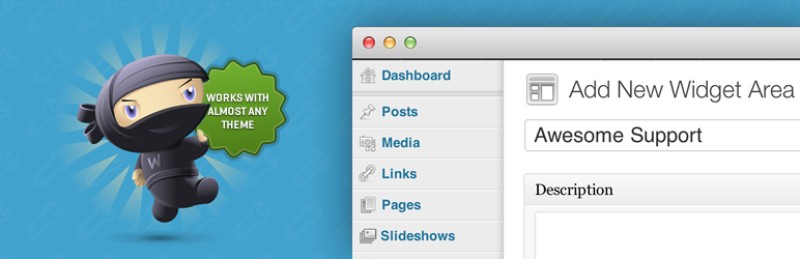
WooSidebars هو مكون إضافي عصري ومحبوب للشريط الجانبي يسمح لك بإنشاء أشرطة جانبية مخصصة في WordPress تتضمن أدوات WordPress التي تريدها. فهو يسمح بإنشاء مناطق إضافية للشريط الجانبي ويتيح لك تحديد شروط إظهار عنصر واجهة مستخدم معين.
وبالتالي، يمكنك اختيار عرض شريط جانبي معين في منشور معين، أو صفحة محددة، أو أرشيفات، أو نتائج بحث، أو 404، أو صفحات متجر. Woosidebars هو مكون إضافي متعدد الاستخدامات لـ WordPress يسمح بتخصيص الأشرطة الجانبية لموقع الويب الخاص بك باستخدام أدوات بحث WordPress والأدوات الأخرى.
أشرطة جانبية بسيطة للصفحة
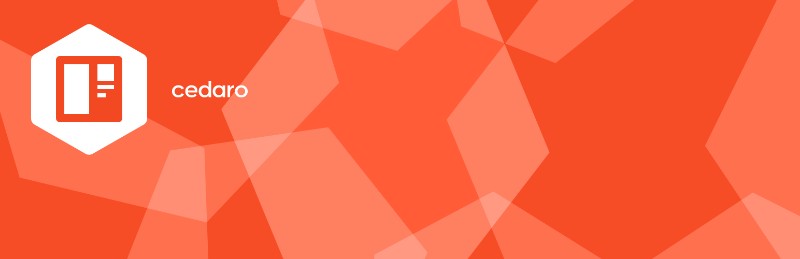
قد تجد Simple Page Sidebars هو أفضل مكون إضافي لـ WordPress لأنه يسمح لك بإنتاج وتعيين أشرطة جانبية بسرعة لفصل الصفحات عبر خيارات التخزين المؤقت لـ WP المضمنة، والتي تحافظ أيضًا على سرعة لوحة تحكم الإدارة الخاصة بك.
أداة الأيقونات الاجتماعية من WPZoom
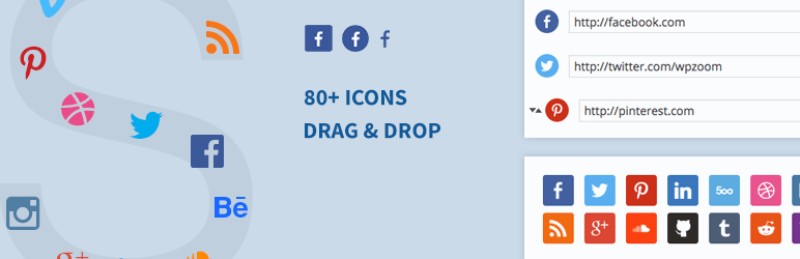
تُعد أداة Social Icons Widget من WPZoom مكونًا إضافيًا مثاليًا لـ WordPress لدمج أدوات الوسائط الاجتماعية في الشريط الجانبي المخصص لـ WordPress. مدعومًا بأكثر من 80 شبكة تواصل اجتماعي و400 رمز، يأخذ هذا البرنامج الإضافي تخصيص أيقونات التواصل الاجتماعي إلى مستوى جديد تمامًا.
تتيح لك أداة الرموز الاجتماعية من WPZoom تخصيص أيقونات الوسائط الاجتماعية الخاصة بك لتظهر مستديرة أو مربعة أو عادية أو مصنفة وتعرضها على الشريط الجانبي الخاص بك وفقًا لذلك.
Meks القطعة الاجتماعية الذكية
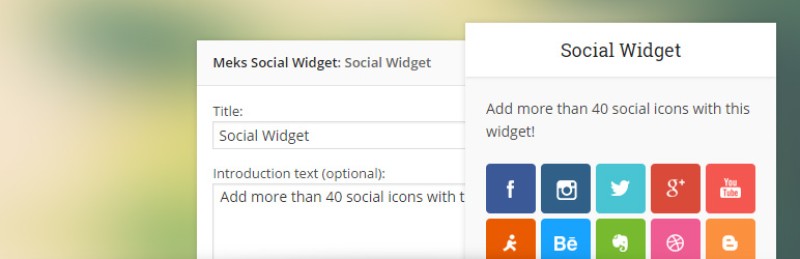
Meks Smart Social Widget عبارة عن مكون إضافي لأدوات الوسائط الاجتماعية لـ WordPress يمكنك استخدامه لتخصيص أكثر من 40 رمزًا مختلفًا للوسائط الاجتماعية في أنماط مربعة أو مستديرة أو دائرية. إنها طريقة سهلة لدمج روابط الوسائط الاجتماعية الخاصة بك في الشريط الجانبي لأدوات WordPress الخاصة بك.
العملية بسيطة: أضف الأداة ونص المقدمة القصير، واختر أيقونة التواصل الاجتماعي الخاصة بك بالنمط وحجم البكسل الذي تريده، وأضف روابط الوسائط الاجتماعية الخاصة بك. انت انتهيت!
AccessPress البرنامج المساعد للأيقونات الاجتماعية
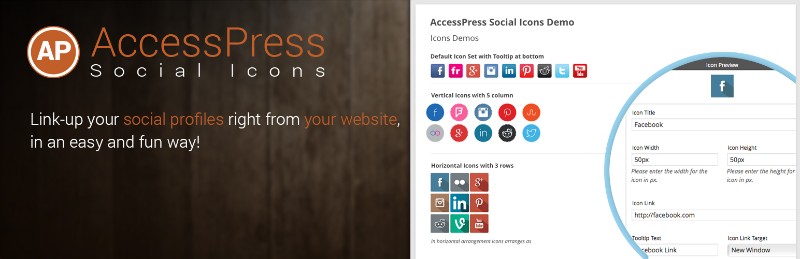
يعد هذا مكونًا إضافيًا أنيقًا لأدوات WordPress للوسائط الاجتماعية ويتيح لك الوصول إلى 12 سمة أيقونات مختلفة في أنماط مختلفة. لديك الحرية في اختيار التخطيط الرأسي أو الأفقي لشاشتك، والتمرير على الرسوم المتحركة، واللعب باستخدام خيار تلميحات الأدوات، والمزيد.
حزمة أدوات SiteOrigin
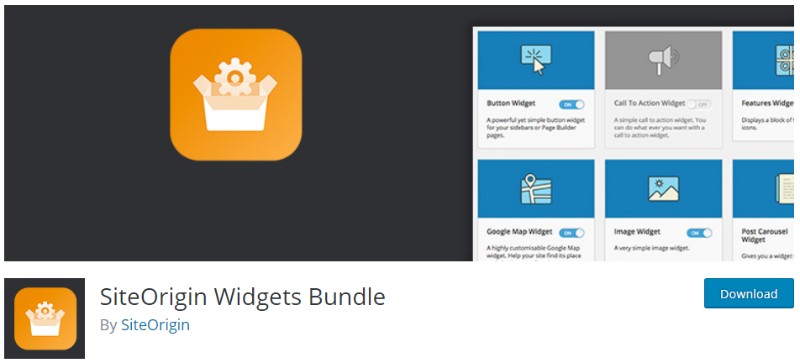
تتيح حزمة أدوات SiteOrigin إمكانية الوصول إلى 20 عنصر واجهة مستخدم WordPress قابل للتخصيص بالكامل للحصول على وظيفة الأداة النهائية على موقع WordPress الخاص بك. تتضمن بعض الأدوات المميزة أزرار الحث على اتخاذ إجراء، وجداول التسعير، وخرائط Google، وشريط تمرير الصور، والشهادات.
تعمل حزمة SiteOrigin Widgets Bundle على تعزيز أدواتها العشرين المخصصة مع 1500 رمز مختلف، بالإضافة إلى الوصول المجاني إلى نطاق ألوان لا نهائي.
ذات صلة

يوفر WordPress وظيفة بحث مدمجة وأداة مصاحبة، لكنه لا يتمتع بالمراجعات الحماسية لإنجاز المهمة. للحصول على وظيفة بحث مريحة وسهلة الاستخدام، يمكنك الترقية إلى Relevanssi، البرنامج المساعد المثالي لأدوات بحث WordPress.
تختلف Relevanssi عن وظيفة البحث الأساسية في WordPress لأنها تتمتع بإمكانيات مطابقة جزئية والقدرة على فرز محتوى البحث حسب صلته. ستستمر في استخدام أداة البحث الافتراضية، مع تشغيل Relevansi في الخلفية.
أشكال النينجا
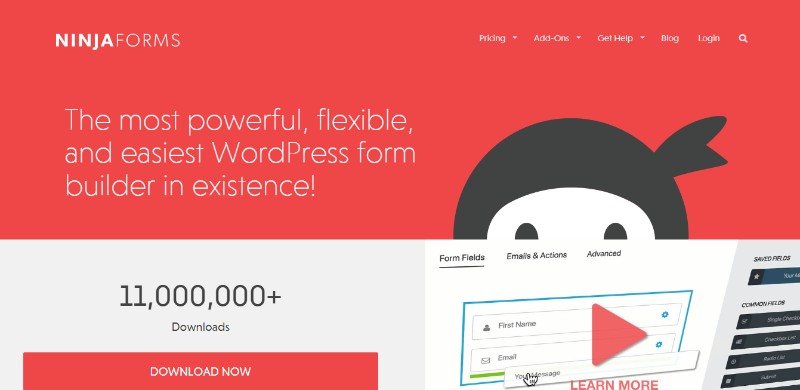
Ninja Forms هو أحد المكونات الإضافية لنماذج الاتصال في WordPress والذي يأتي أيضًا مع أداة مصاحبة للشريط الجانبي الخاص بك، حيث يمكن للزائرين التعرف عليه بسهولة والنقر عليه. لا تحتاج إلى درجة طبيب لاستخدام Nina Forms. بالإضافة إلى ذلك، يمكنك الوصول إلى مجموعة من خيارات التخصيص بالإضافة إلى العديد من المجالات المتقدمة.
القطعة الشهادات
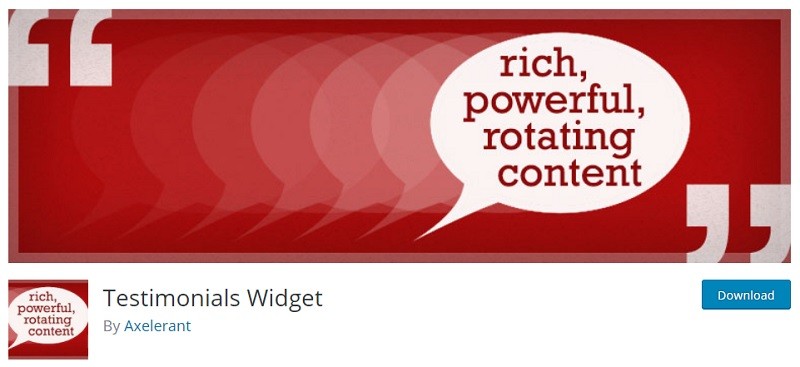
أداة الشهادات عبارة عن مكون إضافي لدمج أدوات شهادات الوسائط الاجتماعية في الشريط الجانبي المخصص لـ WordPress. يمكن للشهادات غير المتحيزة التي يتم جمعها مباشرة من العملاء أن تفعل المعجزات لعملك، ويمكنها الترويج لك بشكل أفضل من أي استراتيجية تسويق.
يعد Testimonials Widget مكونًا إضافيًا رائعًا يسمح لك بتقديم شهادات الصور أو النصوص أو مقاطع الفيديو في شكل أشرطة تمرير أنيقة. يمكنك أيضًا تخصيص الشهادات التي سيتم عرضها وفقًا للفئة التي تنشر منشورك ضمنها.
المشاركات الأخيرة القطعة الموسعة
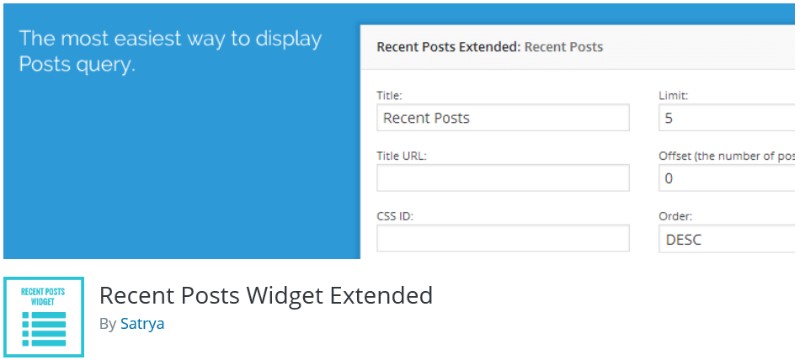
بشكل عام، يبحث زوار موقع الويب الخاص بك في الشريط الجانبي لموقع الويب الخاص بك لاكتشاف أدوات WordPress التي تكشف عن روابط لمشاركات مدونتك. يمكن أن تشير أدوات منشورات المدونة إلى المنشورات الشائعة أو المنشورات الحديثة أو المنشورات ذات الصلة.
أداة المنشورات الأخيرة الموسعة هي مكون WordPress الإضافي الذي تحتاجه للحصول على أفضل تجربة لأداة المنشورات الحديثة. يمكنك عرض مقتطف وصورة مصغرة لكل مشاركة تقوم بإنشائها. يمكنك استهداف المشاركات حسب الفئة وترتيب المشاركات حسب تاريخ النشر.
العاهل
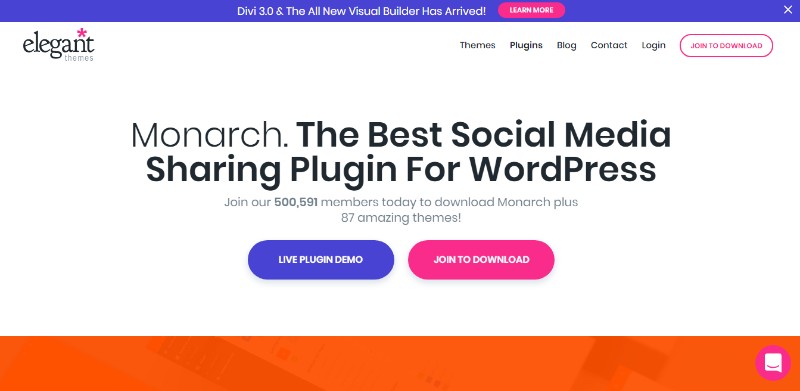
تعد Monarch أفضل طريقة لتحسين الشريط الجانبي الخاص بـ WordPress الخاص بك مع الكثير من أزرار مشاركة الوسائط الاجتماعية. يصل كل منشور WP تتم مشاركته على وسائل التواصل الاجتماعي إلى متابعيك.

يعتبر أفضل مكون إضافي لـ WordPress لأدوات الوسائط الاجتماعية نظرًا لميزاته المتطورة وسهولة الاستخدام المحسنة والتصميم المذهل.
تغذية انستغرام
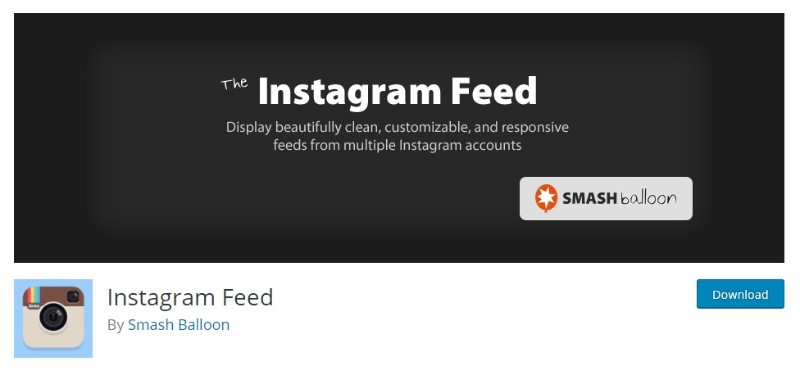
يعد هذا مكونًا إضافيًا متعدد الأوجه للخلاصات ويتمتع بتقييم 5 من 5 نجوم عبر أكثر من 300000 عملية تنزيل. Instagram Feed هو مكون إضافي رائع، بمجرد تثبيته، يسمح لمشرف الموقع بتغذية الصور إلى موقعه على الويب من حساب Instagram الخاص به أو أي حساب غير خاص.
مع موجز Instagram، لم تعد بحاجة إلى مكتبة الوسائط. يمكنك عرض صور وصور مصغرة متوسطة أو كاملة الحجم تم سحبها من عدة حسابات على Instagram. علاوة على ذلك، سيتمكن المستخدمون من تحميل الصور إلى موقع الويب الخاص بك أيضًا عبر زر تحميل المزيد.
المحفوظات المدمجة
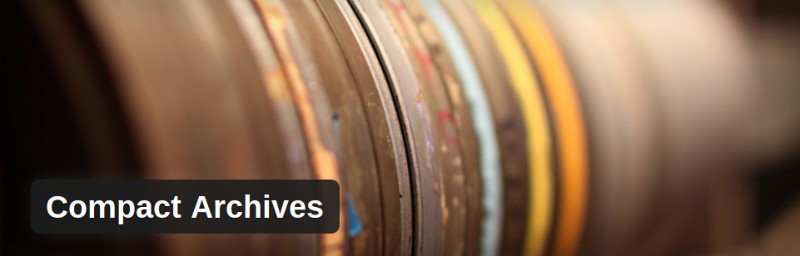
Compact Archives عبارة عن مكون إضافي لـ WordPress Archive يسمح بتكثيف ذكي للكتالوج الخلفي لمدونتك بحيث يتناسب بشكل جيد مع مساحة الأداة المخصصة له. إنه مثالي إذا كانت منشورات مدونتك منتشرة على مدار عدة سنوات ولا تستطيع وظيفة الأرشيف المضمنة في WP التعامل معها. توفر الأرشيفات المدمجة للمستخدمين وصولاً سريعًا وأنيقًا إلى منشورات المدونات القديمة.
تزدهر العروض
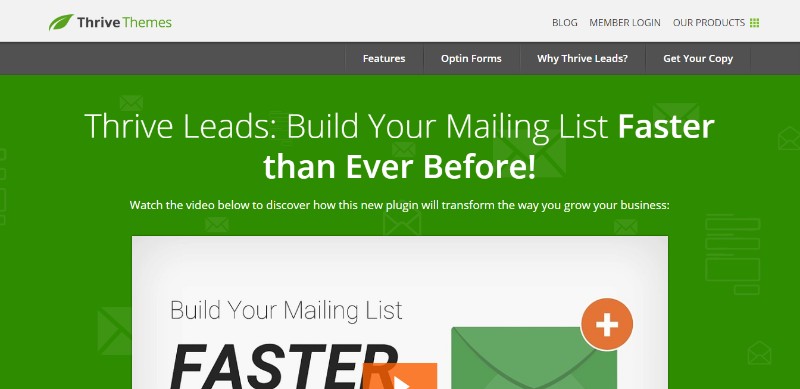
يعد Thrive Leads أحد أفضل المكونات الإضافية المتاحة لـ WordPress. هناك العديد من الخيارات الأخرى المتاحة في نفس الفئة بالطبع ولكن يظل Thrive Leads خياري لهذا المنشور.
لا توجد طريقة أفضل لحث المشاهدين على الاشتراك في بريدك الإلكتروني من إضافة أدوات WordPress المخصصة للاشتراك إلى الشريط الجانبي الخاص بك والذي يتم عرضه تلقائيًا على كل قاعدة كما هو الحال في معظم السمات المتاحة لـ WordPress.
يقدم Thrive Leads أداة مخصصة وقوالب مذهلة والعديد من خيارات التصميم التي ستساعدك على تعزيز معدلات المحادثة.
أدوات واجهة مستخدم jQuery
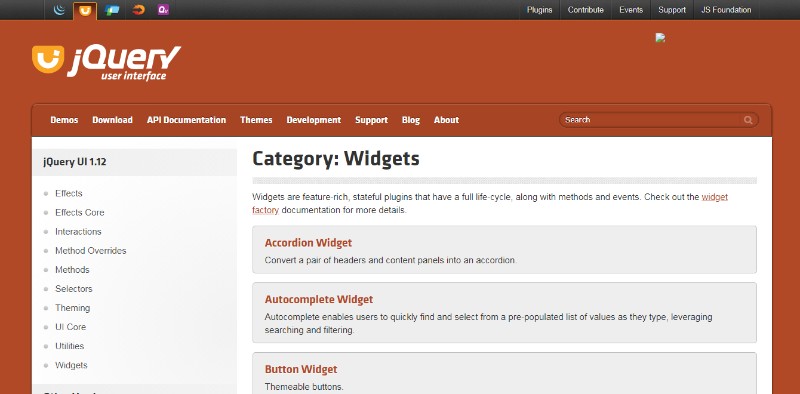
يمكن بسهولة إضافة هذا البرنامج المساعد إلى أي صفحة أو منشور أو شريط جانبي. يدعم WordPress جميع سمات jQuery. بالإضافة إلى ذلك، يمكنك إنشاء المظهر الخاص بك وتخصيصه باستخدام jQuery ThemeRoller.
الأسئلة الشائعة حول أدوات WordPress
كيف يمكنني إضافة عناصر واجهة المستخدم إلى موقع WordPress الخاص بي؟
لقد حصلت على موقع WordPress هذا، أليس كذلك؟ وأنت تتساءل: "كيف يمكنني إضافة عناصر واجهة مستخدم إلى هذا الشيء؟" حسنًا، هذا ليس علم الصواريخ، أعدك بذلك.
أول الأشياء أولاً، انتقل إلى لوحة تحكم WordPress الخاصة بك. هذا يشبه غرفة التحكم لموقع الويب الخاص بك. ابحث عن "المظهر" ثم "الأدوات".
هنا، سترى مجموعة من خيارات القطعة. ما عليك سوى اختيار ما تريد، واسحبه إلى منطقة عنصر واجهة المستخدم الخاصة بك (الشريط الجانبي، التذييل، سمها ما شئت)، وازدهر! انت انتهيت. قم بتخصيصه كما تراه مناسبًا، ثم اضغط على حفظ.
هل يمكنني إنشاء القطعة الخاصة بي؟
"هل يمكنني إنشاء القطعة الخاصة بي؟" أنت تسأل. بالتأكيد يا صديقي! إذا كنت تعرف طريقك إلى PHP وHTML، فأنت في مكان رائع. يتيح لك WordPress إنشاء عناصر واجهة مستخدم مخصصة.
تحتاج إلى إضافة بعض التعليمات البرمجية إلى ملف function.php الخاص بموضوعك أو إنشاء مكون إضافي لـ WordPress. قد يبدو الأمر شاقًا بعض الشيء في البداية، ولكن هناك الكثير من البرامج التعليمية المتاحة. ثق بي، بمجرد أن تتقن الأمر، فإن الأمر يشبه فتح عالم جديد من الإمكانيات لموقعك على الويب.
لماذا لا تظهر القطعة الخاصة بي؟
حسنًا، لقد أضفت هذه الأداة، وهي الآن تلعب لعبة الغميضة معك. أولاً، تحقق جيدًا مما إذا كنت قد أضفته بالفعل إلى منطقة عنصر واجهة المستخدم الصحيحة.
يمكن أن تكون سمات WordPress صعبة؛ لديهم مناطق مختلفة للأدوات - الشريط الجانبي والتذييل، سمها ما شئت. إذا بدا كل شيء على ما يرام هناك، فربما لا تكون الأداة متوافقة مع إصدار أو سمة WordPress الحالية. من الجيد دائمًا تحديث كل شيء والتحقق من وثائق المكون الإضافي/الأداة أو منتدى الدعم.
كيف يمكنني تخصيص عناصر واجهة مستخدم WordPress؟
إذن، لقد قمت بوضع أدواتك في مكانها الصحيح، لكنك تريد أن تمنحها لمسة شخصية، أليس كذلك؟ حسنًا، تأتي العديد من الأدوات مع مجموعة من الخيارات الخاصة بها بمجرد إخراجها من الصندوق.
ما عليك سوى النقر على الأداة الموجودة في منطقة أداة WordPress الخاصة بك، وسترى جميع أنواع الإعدادات التي يمكنك تعديلها. ولكن إذا كنت تشعر بالمغامرة، فيمكنك الغوص في بعض CSS. أضف بعض التصميم المخصص في ورقة أنماط السمة الخاصة بك، واجعل تلك الأدوات تتألق!
ما هي أفضل الأدوات لـ WordPress؟
"أعطني البضائع، ما هي أفضل الأدوات الموجودة هناك؟" أسمعك! حسنًا، الأمر يعتمد حقًا على ما تحتاجه. ولكن، تتضمن بعض المفضلات دائمًا أداة نص WordPress (على محمل الجد، إنها متعددة الاستخدامات)، والمشاركات الحديثة، والفئات.
تعد أدوات الوسائط الاجتماعية من الذهب إذا كنت مهتمًا بالشبكات. ولا تنس أداة البحث؛ إنه مثل البطل المجهول للتنقل السهل في موقع الويب. استكشف مستودع مكونات WordPress الإضافية؛ انها مثل كنز من الخير القطعة.
كيف يمكنني إزالة الأدوات من موقع WordPress الخاص بي؟
حصلت على الزائد القطعة؟ لا داعي للقلق، تنظيف المنزل أمر سهل. عد إلى لوحة تحكم WordPress الموثوقة، وابحث عن "المظهر"، ثم "الأدوات".
هنا، سترى جميع الأدوات التي أضفتها. ابحث عن الجاني، وانقر عليه، ثم اضغط على "حذف". أو، إذا كنت تريد إخفاءه قليلاً، فيمكنك فقط سحبه خارج منطقة الأداة. ضع في اعتبارك أن هذا لن يؤدي إلى حذف إعدادات الأداة، لذا يمكنك استعادتها عندما تكون مستعدًا.
هل يمكن للأدوات أن تبطئ موقع WordPress الخاص بي؟
"هل تؤدي الأدوات إلى إبطاء موقع الويب الخاص بي؟" إنه سؤال صحيح. الأدوات رائعة، لكنها تضيف أشياء إضافية إلى موقع الويب الخاص بك ليتم تحميلها. إذا أصبحت مهووسًا بالأدوات وأضفت مجموعة منها، خاصة تلك المعقدة مثل خلاصات الوسائط الاجتماعية أو أشرطة التمرير الفاخرة، فقد يؤدي ذلك إلى إبطاء الأمور قليلاً.
أبقِ الأمر هزيلًا، واستخدم فقط ما تحتاجه حقًا، وستكون على ما يرام. ومهلا، هناك أيضًا مكونات إضافية للتخزين المؤقت يمكنها المساعدة في تسريع الأمور.
ما الفرق بين الأدوات والإضافات؟
حسنًا، الأدوات والمكونات الإضافية. إنهم يبدون متشابهين ولكنهم مثل أبناء العمومة في عائلة WordPress. الإضافات تشبه السحرة؛ يضيفون وظائف وميزات جديدة إلى موقع الويب الخاص بك.
من ناحية أخرى، تتعلق الأدوات بإظهار الأشياء على الواجهة الأمامية لموقعك، في مناطق الأدوات مثل الأشرطة الجانبية أو التذييلات. يمكن أن يكون لديك مكون إضافي يضيف عنصر واجهة مستخدم، ولكن ليس كل المكونات الإضافية تضيف عناصر واجهة مستخدم. وليس كل الأدوات تأتي من المكونات الإضافية. انها قليلا من المزيج!
كيف يمكنني تغيير ترتيب عناصر واجهة المستخدم الخاصة بي؟
هل لديك القليل من اللغز المصغر الذي يحدث؟ هل تريد إعادة ترتيبها؟ سهل جدا. انتقل إلى لوحة تحكم WordPress الخاصة بك، ثم اضغط على "المظهر"، ثم "الأدوات". الآن، كل شيء هو النقر والسحب.
احصل على الأداة التي تريد نقلها، واسحبها إلى مكانها الجديد. يمكنك إعادة ترتيبها داخل منطقة عنصر واجهة مستخدم واحدة أو حتى نقلها إلى منطقة مختلفة تمامًا. الأمر كله يتعلق بجعل موقعك يعمل من أجلك.
هل هناك أدوات WordPress مستجيبة للجوال؟
"هل ستبدو أداتي جيدة على الهاتف المحمول؟" بالتأكيد، هذا أمر مهم هذه الأيام، أليس كذلك؟ تم تصميم العديد من عناصر واجهة المستخدم والموضوعات في WordPress لتكون مستجيبة للجوال.
وهذا يعني أنها سوف تتكيف وتبدو رائعة على أي جهاز، سواء كان كبيرًا أو صغيرًا. لكن من الجيد دائمًا اختبار الأشياء. تحقق من كيفية ظهور عناصر واجهة المستخدم الخاصة بك على الأجهزة وأحجام الشاشات المختلفة. إذا حدث خطأ ما، فقد تحتاج إلى إضافة بعض ملفات CSS المخصصة أو البحث عن أداة أكثر ملاءمة للجوال.
إنهاء الأفكار حول أفضل أدوات WordPress للاختيار من بينها
لديك الآلاف من الخيارات عندما يتعلق الأمر بأدوات WordPress والمكونات الإضافية للأدوات المصاحبة لها. نأمل أن يكون هذا المنشور مفيدًا ويساعدك في جهودك للعثور على المكوّن الإضافي المثالي لتخصيص الشريط الجانبي لموقع WordPress الذي تحلم به.
إذا استمتعت بهذه المقالة حول أدوات WordPress، فيجب عليك قراءة ما يلي:
- إنشاء نظام CRUD في WordPress (2017)
- 12 نصيحة لإنشاء مكون إضافي أو سمة WordPress Premium ناجحة
- كيفية الاستفادة من التخزين المؤقت للمتصفح في ووردبريس؟ الخطوات لمتابعة
- كيفية تثبيت مكون WordPress الإضافي – توسيع WordPress
